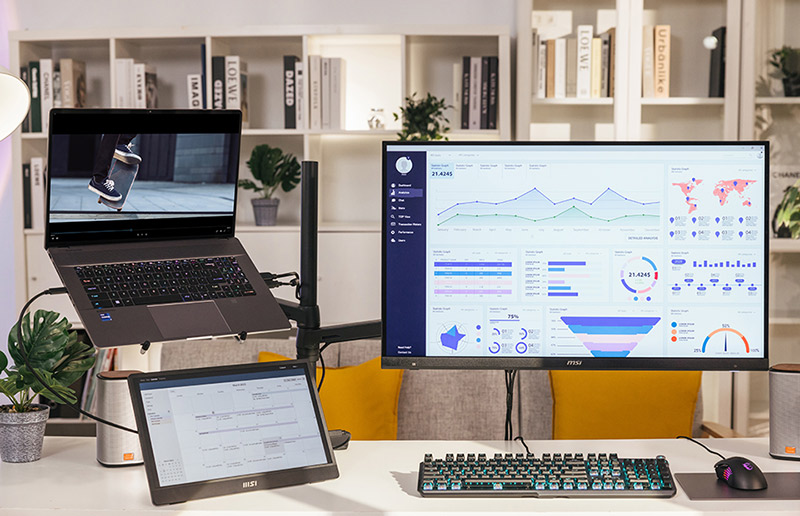
Connect Your Laptop to Multiple Gaming Monitors
A laptop is an obvious choice when you need a portable machine for work, leisure, or study. Thanks to modern chips from Nvidia, AMD, and Intel, laptops[...]
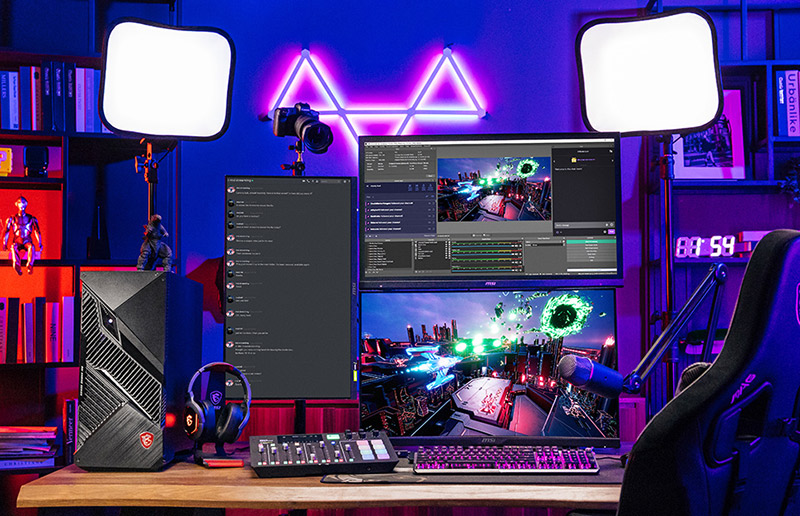
Build the Best Multi-Monitor Setups for Gaming and Streaming
Multi-monitor setups are (still) often portrayed as the domain of the stereotypical hacker or genius programmer in media and entertainment[...]













































